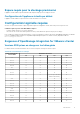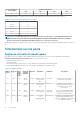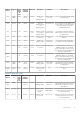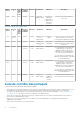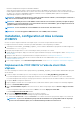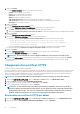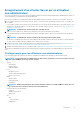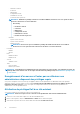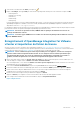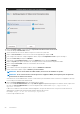Install Guide
• Paramètres avancés
• Connexion
• Maintenance
• Configuration réseau
• Demander un correctif
• Profil de sécurité et pare-feu
REMARQUE : Attribuez les privilèges suivants si vous utilisez VMware vCenter 6.5 ou si vous opérez une mise à
niveau vers vCenter 6.5 ou version ultérieure :
• Host.Config
• Paramètres avancés
• Connexion
• Maintenance
• Configuration réseau
• Demander un correctif
• Profil de sécurité et pare-feu
• Inventaire
• Ajouter un hôte au cluster
• Ajouter un hôte autonome
• Modifier le cluster
REMARQUE : Assurez-vous que vous attribuez le privilège de modification du cluster si vous utilisez
vCenter 6.5 ou si vous opérez une mise à niveau vers vCenter 6.5 ou version ultérieure.
• Profil d'hôte
• Modifier
• Afficher
• Droits
• Modifier les droits
• Modifier le rôle
• Sessions
• Valider la session
• Tâche
• Créer une tâche
• Mettre à jour la tâche
REMARQUE :
Si un utilisateur non-administrateur tente d'enregistrer un serveur vCenter, il est obligatoire d'ajouter des
privilèges Dell au rôle existant. Pour en savoir plus sur l'affectation de privilèges Dell, voir Attribution de privilèges Dell à
un rôle existant.
Enregistrement d'un serveur vCenter par un utilisateur non
administrateur disposant des privilèges requis
Vous pouvez enregistrer un serveur vCenter pour l'appliance OMIVV en tant qu'utilisateur non administrateur doté des privilèges
appropriés. Reportez-vous aux étapes 5 à 9 de la rubrique Enregistrement d’OpenManage Integration for VMware vCenter et
importation du fichier de licence. pour en savoir plus sur l’enregistrement d’un serveur vCenter en tant qu’utilisateur non
administrateur ou en tant qu’administrateur.
Attribution de privilèges Dell à un rôle existant
Vous pouvez modifier un rôle existant pour affecter les privilèges Dell.
REMARQUE : Assurez-vous que vous êtes connecté en tant qu'utilisateur doté de droits d'administrateur.
1. Connectez-vous au client Web vSphere avec des droits d'administrateur.
2. Dans le volet de gauche, cliquez sur Administration → Rôles dans le client Web vSphere.
3. Sélectionnez un système de serveur vCenter dans la liste déroulante Fournisseur de rôles.
18
Introduction